AviUtl2でカット編集してみましょう。動画の不要な部分を削除する編集です。

やり方は3つあります。
- 「分割」機能を使う方法 ← 基本
- 指定範囲を切り出す方法 ← スピーディー
- 動画の両端をドラッグする方法
どれでもかまいません。今回は、この3つの方法を見ていきます。
関連AviUtl2で部分的に倍速にする方法|分割・中間点の2種類のやり方
目次
【重要】現在フレームで分割する設定にしよう
カット編集するまえに、1つだけ設定を変更しておきましょう。ここを設定しておかないとカット編集しづらいのです。
以下のように設定を変更します(beta2以降)。
- タイムラインの適当な箇所で右クリックする。
- 「オプション」にカーソルを重ねる。
- 「中間点追加・分割を現在のフレームで行う」をONにする。
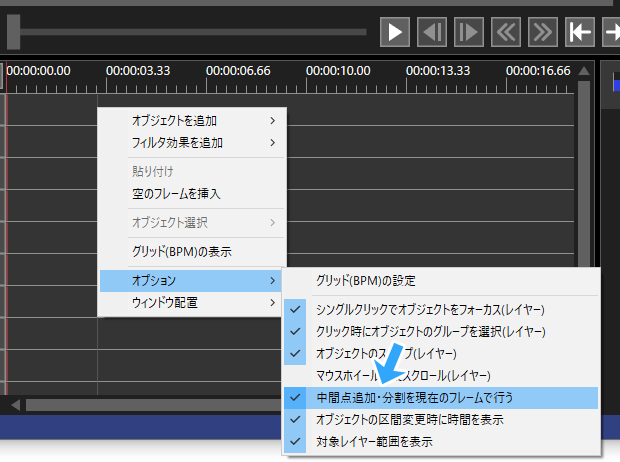
ここがOFFの場合、右クリックした位置で動画が分割されます。そうすると、「分割したいと思った地点がズレる」というトラブルが起きがちです。
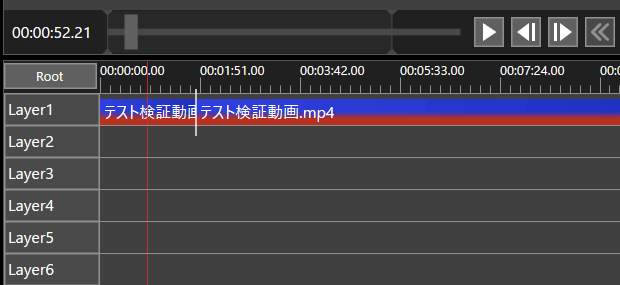
▲赤色の縦線で分割したかったのですが、右クリックした位置(白い半透明の縦線で示した部分)で分割されてしまいました。
したがって、トラブルを防ぐ意味で「中間点追加・分割を現在のフレームで行う」はONにしておいてください。
不要な部分を分割・削除しよう
最初の地点・最後の地点を決める
最初に動画を読み込みます。

つぎに、動画の不要な部分の最初の地点に移動しましょう。具体的には、赤色の縦線を左右にドラッグ、または目盛りをクリックします。
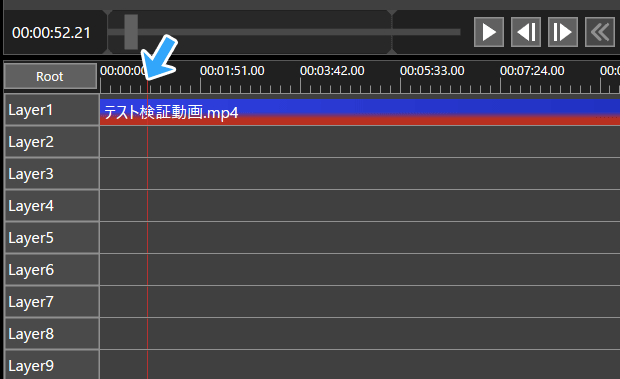
そうしたら右クリックし、「分割」をクリックします。ショートカットキーはSキーです。
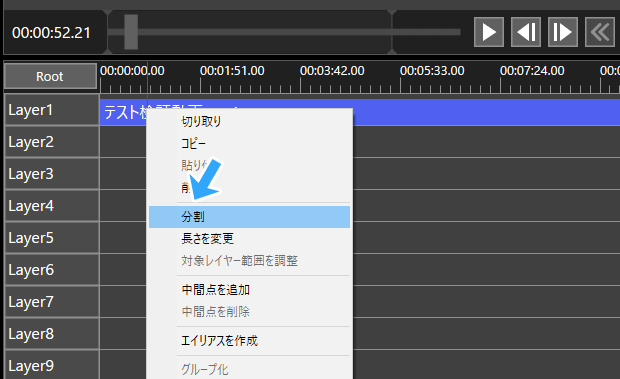
すると、赤色の縦線の位置で動画が分割されました。
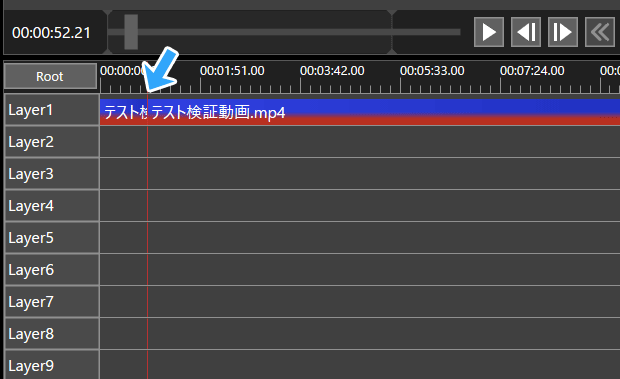
同じように、動画の不要な部分の最後の地点に移動します。そして右クリックから「分割」です。
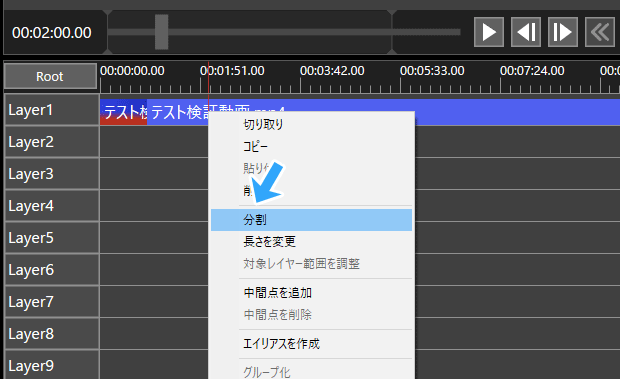
不要な部分を削除して詰める
不要な部分を分割できたら、その不要な部分で右クリックしてください。
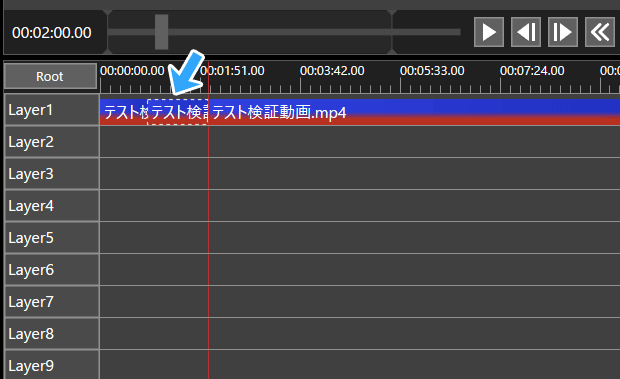
そうしたら「切り取りして詰める」を選びましょう。beta6で追加された機能(リップル削除)です。
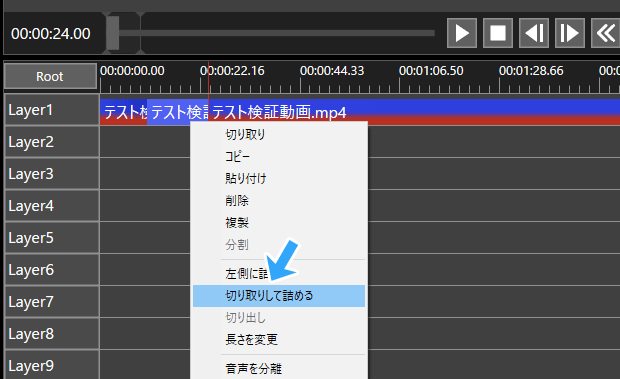
この機能を使うと、(1)不要な部分が削除され、かつ(2)後続にあるオブジェクトが左側に詰められます。
以上でカット編集は完了しました。Spaceキーで動画を確認します。
なお、「切り取りして詰める」の詳細については、下記ページをご覧ください。

ショートカットキーで効率化
ショートカットキーを使うとカット編集を効率化できます。
- 分割 : Sキー
- 削除 : Deleteキー
- 切り取りして詰める : Ctrlキー + Shiftキー + Xキー
ショートカットキーの設定は、「設定」→「ショートカットキーの設定」で行います。
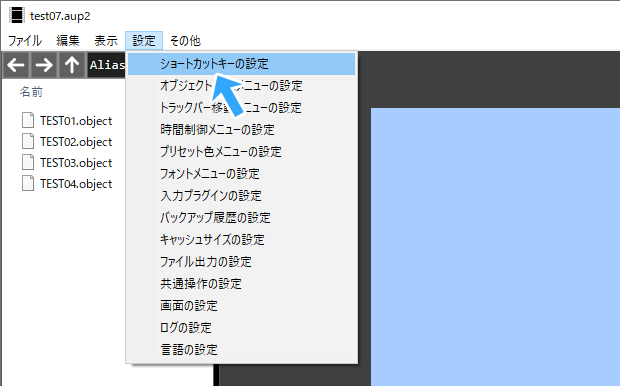
詳細については、下記ページをご覧ください。

選択範囲だけを切り出す(残す)方法もある
動画の指定した範囲だけ残したい、ほかは不要という場合は、「切り出し」機能を使いましょう(beta6以降)。
- 残したい部分の最初の地点に移動する。
- 「|←」をクリックする(または[キー)。
- 残したい部分の最後の地点に移動する。
- 「→|」をクリックする(または]キー)。
- 残したい部分が紫色になる。
- そのオブジェクト上で右クリックして「切り出し」を選ぶ(「切り取り」ではなく)。
- 紫色だった部分だけが残る(ほかの部分は削除される)。
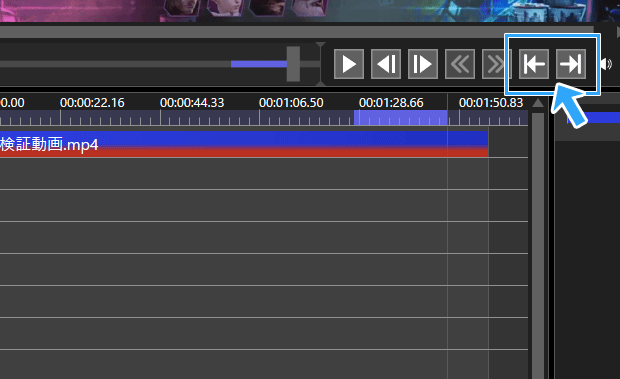
▲アイコンをクリックすると、範囲指定した部分が紫色で表示されます。あとは右クリックから「切り出し」です。
切り出しせずに範囲指定の解除をしたい場合は、紫部分で右クリックして「フレーム範囲選択を解除」です。
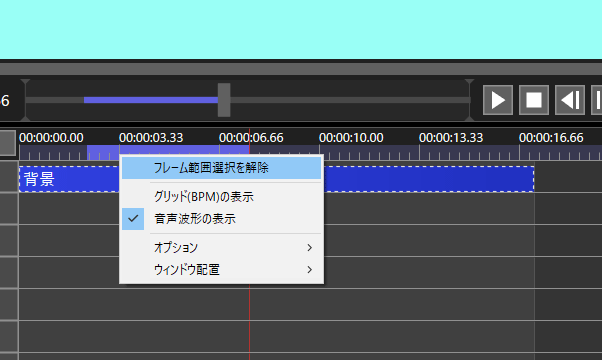
または、紫色の部分をダブルクリックする方法でもかまいません。
最初・最後部分だけカットする方法もある
動画の最初の部分だけ、または最後の部分だけをサッと削除することもできます。
オブジェクトの左右どちらかの端をドラッグしましょう。
たとえば、動画の最初の部分だけを削除したいのであれば以下のようにします。
- 赤色の縦線を移動する。
- オブジェクトの左端部分を赤色の縦線までドラッグする。
- オブジェクトを前方に詰める。
自然な切り替え効果を演出したいなら
カット編集後に動画を再生したさい、ひょっとしたらぶつ切りのように感じることがあるかもしれません。
そのままでもよいのですが、たとえば「シーンチェンジ」という画面切り替え効果(エフェクト)を入れるのもひとつの手です。
▲途中で画面が切り替わる寸前に、一瞬だけ画面を発光させました。
やり方は簡単です。まず、動画の下位のレイヤーの適当な箇所で右クリックしてください。
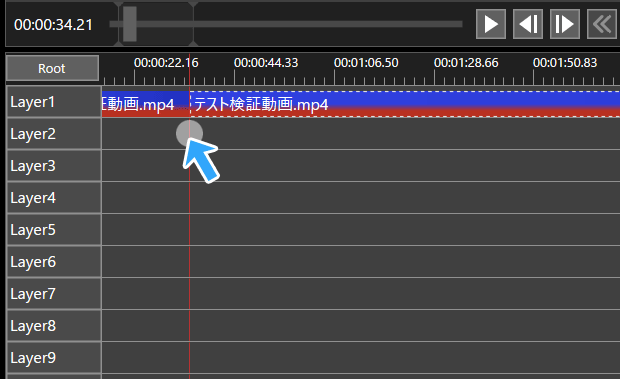
▲たとえば、動画を「Layer1」に配置しているなら、「Layer2」が下位のレイヤーです。下位のレイヤーでないとうまくいかないので注意してください。
そして、「フィルタオブジェクトを追加」→「シーンチェンジ」にカーソルを合わせ、「シーンチェンジ」をクリックします(beta24以降)。
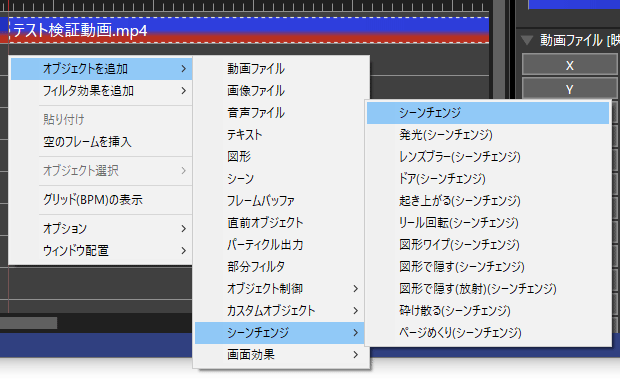
オブジェクトの長さを短くすれば(端をドラッグ)、短時間で画面が切り替わります。これで完成しました。
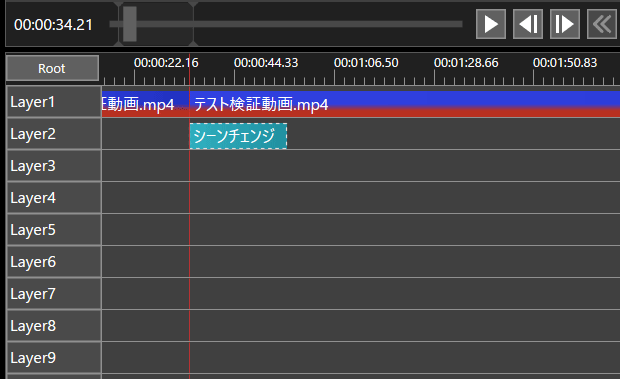
「種類」の部分は、自分の好きなものにしてかまいません。初期設定だと「クロスフェード」ですが、「暗転」なども定番です。
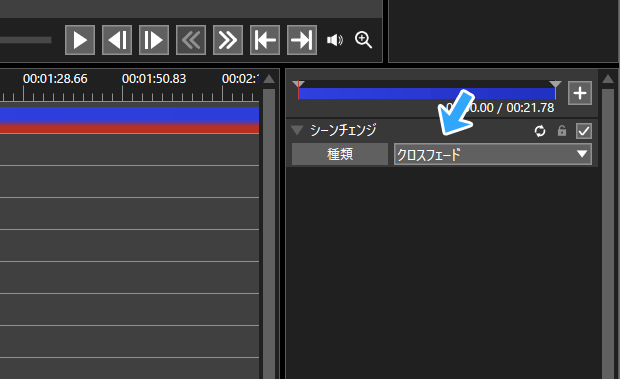
詳しいエフェクトの追加方法・かけ方については、下記ページをご覧ください。いろいろなエフェクトがあります。

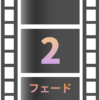

こんなときは
キーで分割できない
注意点として、ショートカットキーで分割できないことがあるかもしれません。
この場合、選択中のオブジェクト(破線表示)上に赤い縦線があるか確認しましょう。
下図のように破線がないオブジェクト上に赤色の縦線がある場合、ショートカットキーで分割できません。
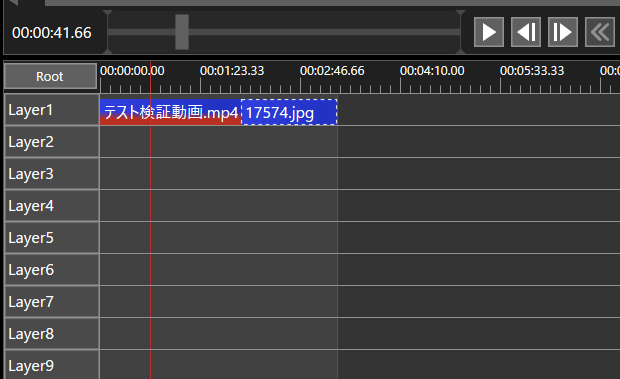
▲「テスト検証動画.mp4」が選択されていない(破線がない)ので、ショートカットキーで分割できません。
(1)赤色の縦線があるオブジェクトをクリックし、(2)再度ショートカットキーで分割してください。
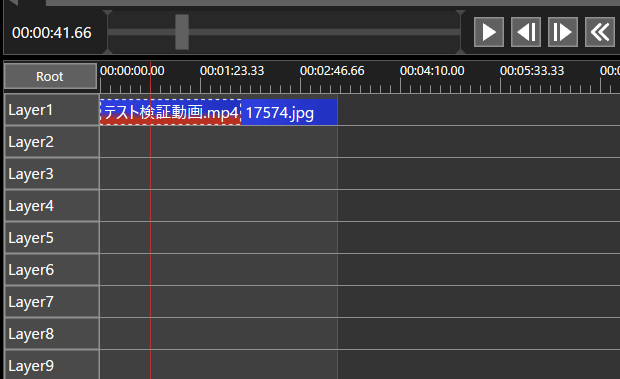
▲「テスト検証動画.mp4」が選択されている(破線がある)ので、ショートカットキーで分割できます。
複数のオブジェクトを選択している場合、ショートカットキーでは分割できません。グループ化するか、または右クリックメニューから「分割」を選びます。
ただし、グループ化する場合は、ショートカットキーによる分割は注意してください。クリックしながらキーを押します。

なお、赤色の縦線位置にあるオブジェクトを自動的に選択状態にしたいのであれば、以下のように設定します(beta12以降)。おすすめの設定です。
- タイムラインの空白箇所で右クリックする。
- 「オプション」から「選択オブジェクトの追従」にチェックを入れる。
分割位置がズレた
もし分割位置がズレた場合は、まずは編集を元に戻しましょう。
- 元に戻す : Ctrlキー + Zキー
- やり直す : Ctrlキー + Shiftキー + Zキー
そのうえで、AviUtl2のオプション設定を変更して「中間点追加・分割を現在のフレームで行う」をONにします(上述)。
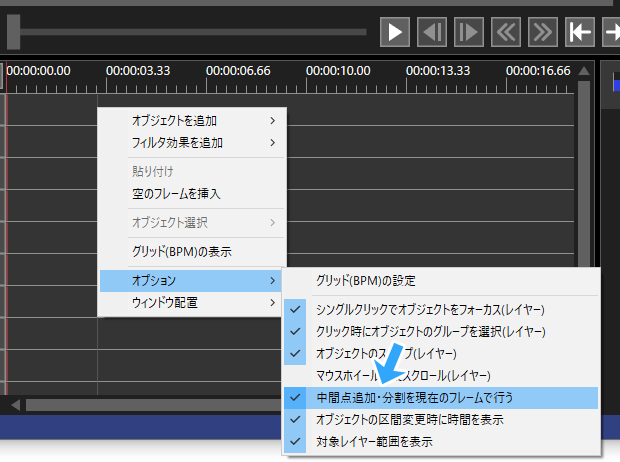
再度、動画を分割してみてください。今度は成功するはずです。
ただし、ショートカットキーによる分割の場合は、上記設定ががOFFであっても必ず赤色の縦線位置で分割されます。
まとめ(このあとは)
カット編集の方法で、いちばんシンプルなやり方は分割して削除する方法です。
- 不要な部分を分割する。
- 不要な部分で右クリックする。
- 「切り取りして詰める」をクリックする。
しかし、カット編集のやり方は1つではありません。状況に応じて使い分けてみてください。
このあとは
- テキスト(文字、テロップ、字幕)
- BGM・効果音
を入れてみましょう。
基本操作から、編集効率をアップさせる方法までまとめました。


2006年から15年以上、ゲーム実況のやり方の解説記事を書いています。書いた記事数は1,000本以上。ゲーム配信、ゲーム録画、動画編集の記事が得意です。
記事はていねいに、わかりやすく!ゲーム実況界の教科書をめざしています。
